Wil je je iPhone XS ontgrendelen zodat je hem kunt gebruiken, maar Face ID is een probleem? Dit zal erg onhandig blijken te zijn, aangezien gezichtsherkenning nog steeds een van de veiligste en snelste manieren is om uw inactieve mobiele telefoon te gaan gebruiken. U ziet dan met dit artikel alle stappen die u moet volgen om te proberen de Face ID-functie weer operationeel te maken.
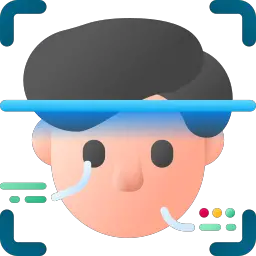
Als Face ID niet meer wordt geactiveerd op uw iPhone XS, start u uw mobiele telefoon opnieuw op
Als u een bug opmerkt met de Face ID van uw iPhone XS, schakelt u uw mobiele telefoon uit en weer in. Volgende, type votre toegangscode probeer dan opnieuw Face ID te gebruiken. Het herstarten van uw mobiele telefoon heeft uw probleem mogelijk verholpen panne de gezichtsherkenning .
Probleem Face ID: zorg ervoor dat uw iPhone XS up-to-date is
Controleer op mogelijke updates als Face ID ooit een probleem heeft met uw mobiele telefoon. Migreer naar de meest recente versie van iOS en test vervolgens de Face ID-functie opnieuw met je iPhone XS.
Is de Face ID-functie goed ingesteld vanaf je iPhone XS?
Eerst moet u ervoor zorgen dat de Face ID-functionaliteit correct is geconfigureerd met uw mobiele telefoon. Hier is hoe:
- Open het spel instellingen van je iPhone XS
- Je moet doorgaan Face ID en code
- Check dat Face ID correct is geconfigureerd en dat alle fonctionnalités waarmee u het wilt gebruiken, zoals Ontgrendel de iPhone bij wijze van voorbeeld correct zijn geactiveerd
Zijn de methoden om uw mobiele telefoon te ontgrendelen optimaal?
Als u de Face ID-functie met uw iPhone XS wilt gebruiken, is de luminosité vanaf uw mobiele telefoon of suffisante en die vind je in a voldoende lichte plaats zodat uw gelaatstrekken herkend kunnen worden. Zo ook jouw gezicht soit goed ontdekt om te worden gedetecteerd door uw iPhone XS-camera. Als je draagt lunettes de soleil , Verwijder ze. Pas ook op dat u de camera van uw mobiele telefoon niet met uw vinger afdekt bij het ontgrendelen.
Is de TrueDepth-camera verstopt?
Controleer ook of de camera TrueDepth van je iPhone XS is duidelijk. Als er stof of vuil aanwezig is, verwijdert u dit. Als een laagje olie of iets dergelijks de camera van je iPhone XS bedekt, maak je de lens schoon met een schone, droge, pluisvrije handdoek.
Gezichtsherkenningsprobleem met uw iPhone XS: reset Face ID
Het is mogelijk om Face ID te resetten vanaf je iPhone XS. Het is natuurlijk mogelijk om deze functie later weer in te stellen. We zullen de stappen zien die u moet volgen om de Face ID-functie op uw iPhone XS te resetten:
- Open het spel instellingen van je iPhone XS
- Bezoek Face ID en code
- pers Reset Face ID
Hier is de procedure die u moet volgen om de Face ID-functie opnieuw te configureren op uw iPhone XS:
- Open het spel instellingen van je iPhone XS
- pers Gezichts-ID configureren
- Configureer Face ID-functionaliteit opnieuw op uw iPhone XS
Een 2e skin instellen op je iPhone XS
Om voorkomen detectie storingen van je gezicht door je iPhone XS, raden we je aan om een 2e verschijning toe te voegen. Deze tweede verschijning zal zich aanpassen aan uw veranderingen in fysieke verschijning. We zullen zien hoe het moet:
- Open het spel instellingen van je iPhone XS
- pers Gezichts-ID configureren
- pers Configureer een 2e verschijning
- Ga met uw gezicht naar uw mobiele telefoon staan en plaats uw gezicht in het kader
- Beweeg langzaam je gezicht om de cirkel te voltooien
- pers Toegankelijkheidsinstellingen
- pers Doorgaan
- Beweeg langzaam je gezicht om de cirkel een tweede keer te voltooien
- pers OK
Neem contact op met Apple Support en voeg een 2e skin toe aan je iPhone XS
Als de gezichtsherkenningsfout van uw mobiele telefoon aanhoudt, kunt u dit doen contact op met de Apple-klantenservice om te kijken of het mogelijk is om uw mobiele telefoon te laten repareren.
Als je andere tutorials op je iPhone XS wilt, kun je de andere artikelen in de categorie bekijken: iPhone XS.

